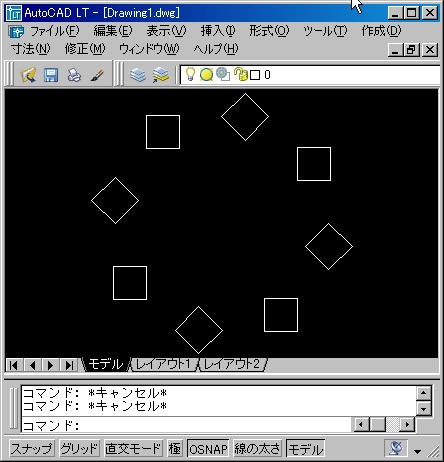今回は引き続き、オートキャド(AutoCAD)のARRAYコマンドを使った円形配列複写のやり方についてお話しを進めます。
前回は配列複写をするオブジェクトを選択するとことまでお話しをしましたので、今回はその続きですね。
■操作の手順
⑤中心点の指定
円形配列複写したいオブジェクトを選択したあとは、回転させるオブジェクトの中心点を指定しましょう。
「中心点」と書かれた項目には、既に何らかの数値が入っていると思いますが、その点がちょうど円形配列複写したいオブジェクトの中心点であることはあり得ません。

上図のように右側にあるアイコンをクリックすると、またオートキャド(AutoCAD)の画面に戻りますので、今回は下図のあたりを中心点として指定しましょう。

⑥複写方法の指定
オブジェクトの円形配列複写には、いくつかの方法があります。
今回はその中からどんな方法をとるのかを指定する訳ですが、その前にどんな方法があるのかを一通り知らなければ始まりません。
という訳で、とりあえずは一通り(と言っても3種類しかありませんが…)書いてみました。
・複写回数と全体の複写角度
・複写回数とオブジェクト間の角度
・全体の複写角度とオブジェクト間の角度
それぞれの項目を見てみると、オブジェクトを回転配列複写する為の設定は3種類あって、それらの2つを組み合わせていることが分かります。
円形配列複写をするオブジェクト数、円形配列複写する元のオブジェクトと最後のオブジェクトとの角度、円形配列複写するオブジェクト同士の角度。
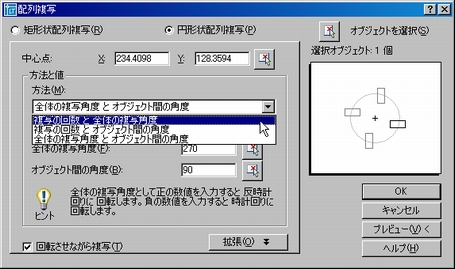
これらの2つを指定すればOKですので、一番分かりやすいと思う方法を指定してあげましょう。
どれでも構わないのですが、強いて言えば「複写回数と全体の複写角度」が割と分かりやすいので、今回はこれで操作を進めてみることにします。
配列複写がどんな結果になるのかを分かりやすくする為、複写回数は8回、全体の複写角度は360度に設定をしてみましょう。